Gmailin käyttöliittymä käsittelee taitavasti pitkää sähköpostiakeskusteluja kääntämällä ne ketjuiksi. Sen avulla on helpompaa seurata keskustelua tai siirtyä nopeasti pikakeskusteluun ennen kuin käsittelet sitä koskevaa viimeisintä kysymystä. Ominaisuus on puhdas nero ja varmasti se, että joudut etsimään sähköpostiasi manuaalisesti vanhoista keskusteluista. Ainoa ongelma, joka syntyy, on, kun keskustelut kestävät liian kauan, jotta voit käydä ne nopeasti läpi, ja silloin ymmärrät, kuinka kätevää olisi, jos voisit lähettää virtuaalisen post-it-muistion keskusteluun ja kirjoittaa kaiken mitä sinun tarvitsee tietää siitä. . Vaikka on olemassa monia muistiinpanoja tekeviä lisäosia, mikään ei anna sinun lisätä muistiinpanoja erikseen jokaisesta keskustelusta, ei mitään paitsi Gmail Notes -sivupalkki. Se on hieno pieni Firefoxin lisäosatoimii verkkopalvelun avulla sen takana. Gmail-huomautusten sivupalkin avulla voit luoda muistiinpanoja jokaiselle keskustelulle tai sähköpostille Gmail-tililläsi. Gmailin muistiinpanopalkilla voit luoda muistiinpanoja, olettaen, että voidaan tehdä yhteenveto keskeisistä kohdista pitkään keskusteluketjuun tai tallentaa muistiinpanoja seurannasta. Lisäosa toimii erillisen verkkopalvelun kautta, joka sinun on valtuutettava muodostamaan yhteys Gmail- tai Google Apps -tiliisi. Muistiinpanot tallennetaan verkkopalvelun omille palvelimille, ei Gmail-tilillesi tai paikalliseen asemaan.
Asenna lisäosa vain käyttämälläAlt + Ctrl + G -näppäinyhdistelmä käyttää Gmailin muistiinpanopalkkiä. Vieraile lisäosien vaihtoehdoissa muokataksesi tätä pikakuvaketta ja määrittää avautuvan sivupalkin leveys.

Gmail Notes -sivupalkki aukeaa selaimen vasemmalla puolella. Sivupalkki on jaettu kolmeen välilehteen; Tietoja, luettelot ja Huomautuksia. Luettelo-vaihtoehdon avulla voit ladata muistiinpanoja palvelimelta ja muuttaa niiden näyttämistä koskevia asetuksia. Voit ladata muistiinpanoja käymällä Lista välilehti ja laajenna Näyttö vaihtoehto ensin. Valitse ladattavat muistiinpanot. Voit ladata kaikki muistiinpanot, jotka on lisätty sähköposteihin ja tarroihin tai vain sähköposteihin tai tarroihin. Muistiinpanot voidaan tilata aikajärjestyksessä ja suodattaa kirjoittamalla tekstiä. Kun olet asettanut nämä parametrit, laajenna ladata -vaihtoehto ja lataa muistiinpanot. Jokaisessa muistiinpanossa on linkki keskusteluun, johon se lisättiin, jotta voit avata sen helposti.
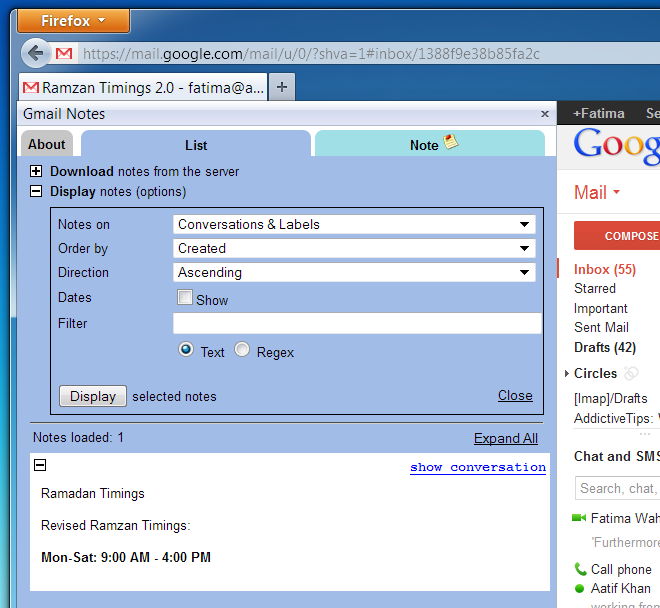
Siirry Huomautus-välilehteen ja avaa sähköpostikeskustelu. Napsauta Luo huomautus -linkkiä ja Rich Text Editor avautuu. Kirjoita muistiinpanosi ja hyödynnä editoria; korosta teksti, luo luetteloita, lisää linkkejä jne. Napsauta Muut toiminnot -painiketta lisätäksesi Gmail-linkin, Lisää aikaleima tai Palauta muutokset. Vaihda palkki auki / sulje tai siirry välilehdestä toiseen ja siirry toiseen välilehteen, kun siirryt toiseen keskusteluun ja haluat lisätä siihen muistiinpanon.
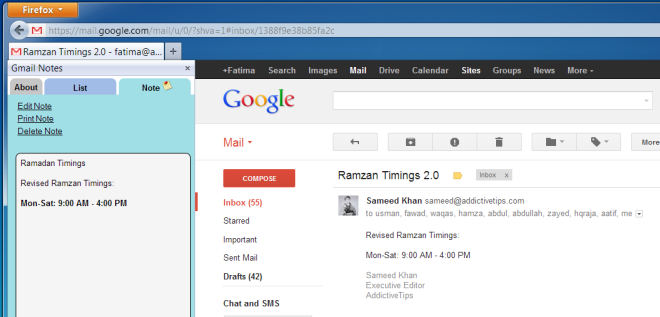
Gmail Notes Sidebar on kätevä Firefox-lisäosa, joka toimii muistutuksena ja jonka avulla voit seurata kaikkia tärkeitä tehtäviäsi. Lisäosa voidaan asentaa alla olevasta linkistä.
Asenna Gmail Notes Sidebar -lisäosa Firefoxille









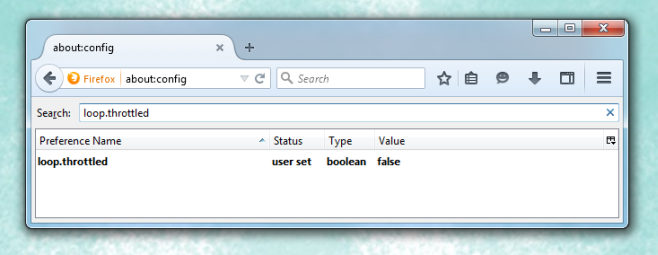



Kommentit